Der Windows Installer-Dienst ist eine der wichtigsten Komponenten des Windows-Betriebssystems. Er ist für die Installation, Entfernung und Wartung Ihrer Softwareanwendungen verantwortlich. Und das ist erst der Anfang – der Windows Installer-Dienst hat noch weitere Funktionen. In diesem Handbuch erfahren Sie alles darüber, von seinen Vorteilen bis hin zur Deaktivierung auf Ihrem PC.
Inhaltsverzeichnis
Hauptfunktionen des Windows Installer-Dienstes
Im Falle eines Installationsfehlers kann Windows Installer zum vorherigen Installationsstatus zurückkehren und so verhindern, dass sich unvollständige oder fehlerhafte Änderungen auf Ihr System auswirken. Es kann beschädigte oder fehlende Dateien, Registrierungseinträge und andere Komponenten installierter Anwendungen erkennen und reparieren. Wenn Sie eine Anwendung deinstallieren, wird sichergestellt, dass die Anwendung ordnungsgemäß und eindeutig deinstalliert wird, und alle zugehörigen Dateien, Registrierungseinträge und anderen Spuren werden entfernt. Windows Installer unterteilt die Software in kleinere Einheiten, sogenannte Komponenten. Dadurch ist es möglich, einzelne Komponenten zu installieren oder zu aktualisieren, ohne dass sich dies auf den Rest der Anwendung auswirkt.
Tipp: Du stehst auf Gaming? Hier sind 21 Möglichkeiten, Ihr Spielerlebnis auf einem PC zu verbessern.
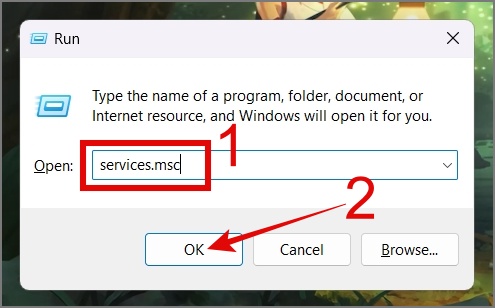
Windows Installer-Dienst unter Windows 10/11 aktivieren/deaktivieren
Standardmäßig ist der Windows Installer-Dienst auf allen Windows-Versionen aktiviert. Wenn Sie es jedoch auf Ihrem Computer deaktivieren möchten, gibt es mehrere Möglichkeiten, dies zu tun.
Methode 1: Windows-Dienste
Eine der einfachsten Methoden, um Windows zu aktivieren oder zu deaktivieren Der Installationsdienst erfolgt über die Dienstekonsole. Hier ist eine Kurzanleitung:
1. Starten Sie das Dialogfeld Ausführen (Windows-Taste + R) und geben Sie „services.msc“ und klicken Sie dann auf OK.
Alternativ können Sie auch mit der Windows-Suche nach Diensten suchen.
2. Nachdem Sie das Fenster „Dienste“ geöffnet haben, scrollen Sie nach unten, bis Sie den Windows Insider-Dienst finden. Sobald Sie ihn gefunden haben, doppelklicken Sie, um auf seine Eigenschaften zuzugreifen.
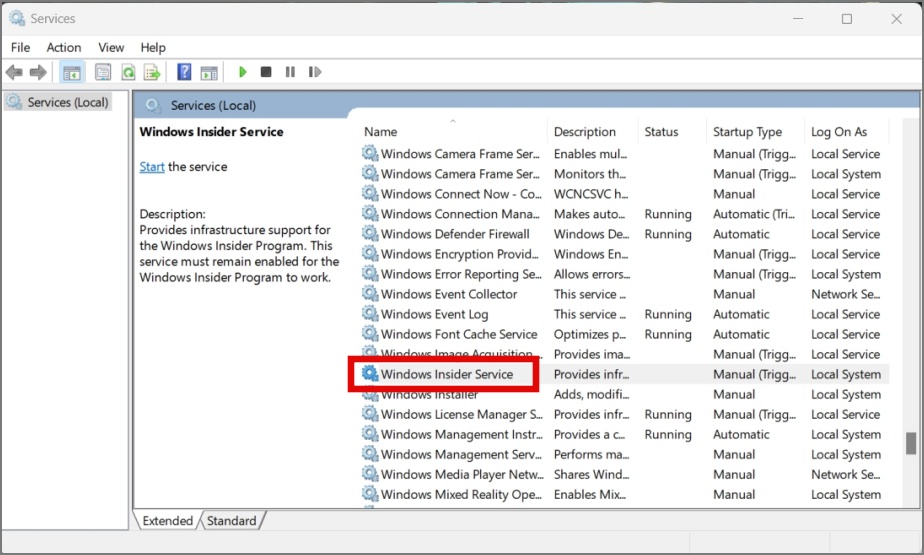
3. Klicken Sie nun auf der Registerkarte „Allgemein“ auf das Dropdown-Menü neben dem Starttyp und wechseln Sie von Manuell > auf Automatisch.
4. Sobald dieser Teil erledigt ist, gehen Sie zum Abschnitt „Servicestatus“ und klicken Sie auf Stopp Klicken Sie nun nur noch auf Übernehmen und dann auf die Schaltfläche OK, um die Änderungen zu speichern.
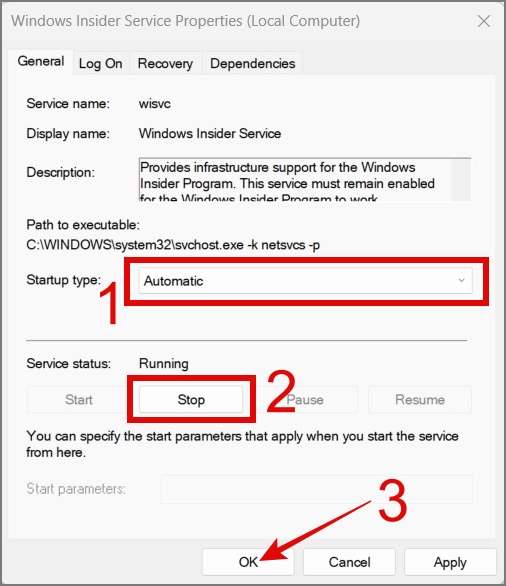
Das ist es. Sie haben die Windows Installer-Dienste auf Ihrem PC erfolgreich deaktiviert. Um es wieder zu aktivieren, können Sie dem oben beschriebenen Verfahren folgen und auf die Schaltfläche Start klicken.
Tipp: Erfahren Sie, wie es geht Finden Sie Ihren Produktschlüssel für Windows 10/11.
Methode 2: Registrierungseditor
1. Öffnen Sie das Programm Ausführen und geben Sie ein „regedit“, um den Registrierungseditor zu starten, und drücken Sie dann die Eingabetaste.
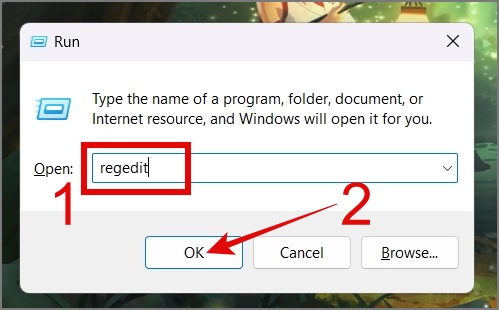
Alternativ können Sie auch mit der Windows-Suche nach dem Registrierungseditor suchen.
2. Klicken Sie auf die Schaltfläche Ja, wenn die Eingabeaufforderung UAC (Benutzerkontensteuerung) angezeigt wird.
3. Nachdem Sie den Registrierungseditor geöffnet haben, gehen Sie zur Adressleiste und geben Sie den folgenden Pfad ein, um direkt zu den Windows Installer-Einstellungen zu springen. p> Computer\HKEY_LOCAL_MACHINE\SYSTEM\CurrentControlSet\Services\msiserver 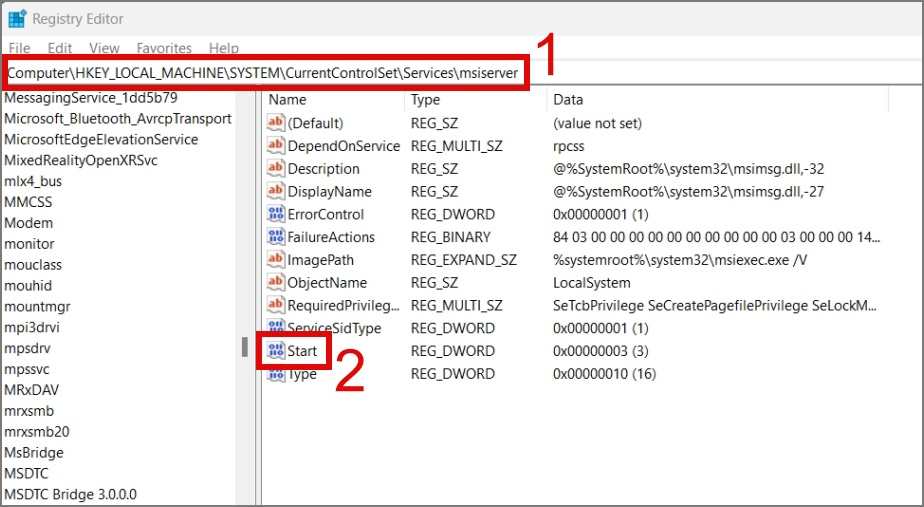
4. Rechts finden Sie die Start-Registrierungsdatei. Klicken Sie einfach darauf, um auf die Eigenschaften zuzugreifen.
5. Geben Sie anschließend die folgenden Wertdaten ein Ihre Präferenz:
Automatisch: 2 Manuell: 3 Deaktiviert: 4 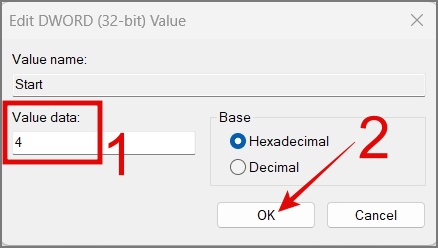
6. Wenn Sie fertig sind, klicken Sie auf die Schaltfläche OK. Das ist alles.
Methode 3: Gruppenrichtlinie
Eine weitere großartige Möglichkeit, den Windows Installer-Dienst auf Ihrem Windows 10 oder 11 zu aktivieren oder zu deaktivieren, ist die Verwendung von Gruppenrichtlinien. Achtung, diese Methode funktioniert nur unter Windows Pro oder Enterprise Edition.
1. Öffnen Sie die Windows-Suche und suchen Sie nach Gruppenrichtlinie und öffnen Sie dann Gruppenrichtlinie bearbeiten.
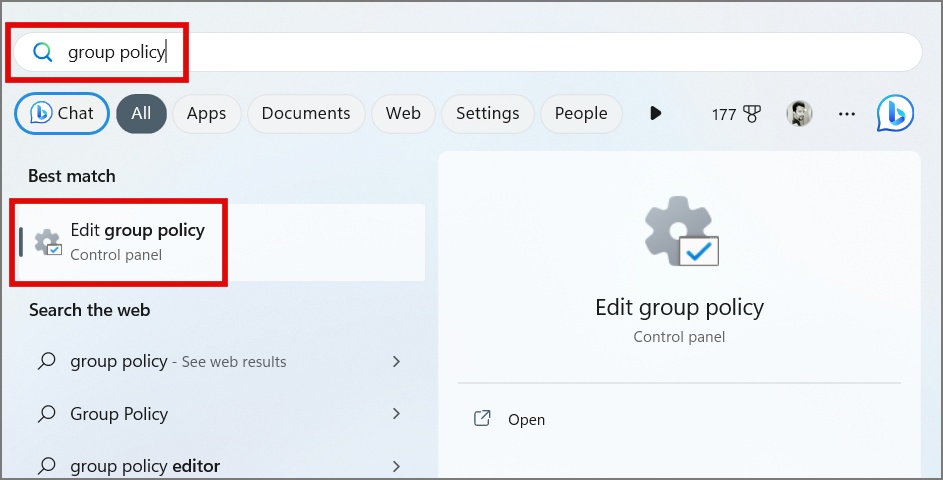
2. Navigieren Sie als Nächstes zum folgenden Pfad und doppelklicken Sie auf den Turn Option Windows Installer deaktivieren.
Computerkonfiguration > Administrative Vorlagen > Windows-Komponenten > Windows Installer 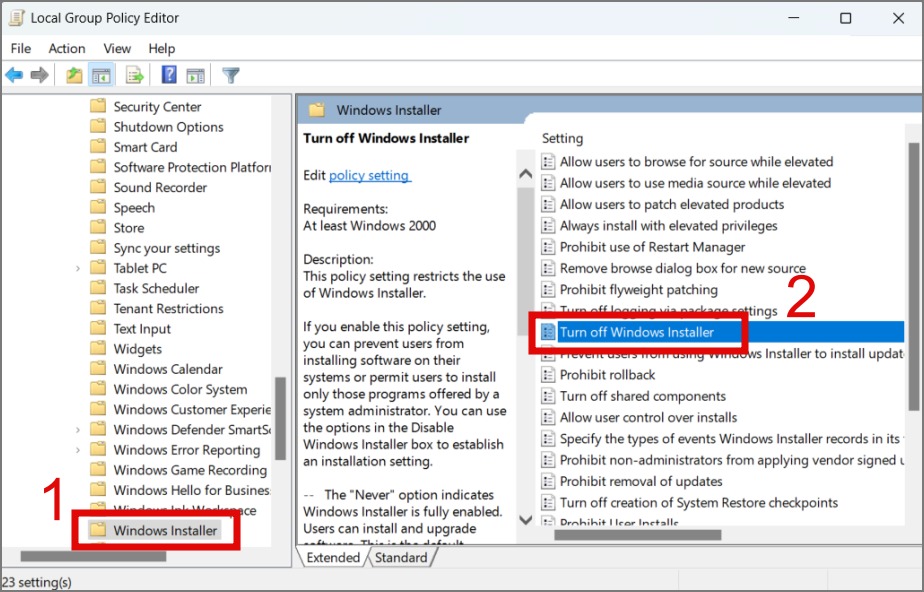
3. Wählen Sie nun Aktiviert und klicken Sie anschließend auf das Dropdown-Menü und wählen Sie Immer aus.
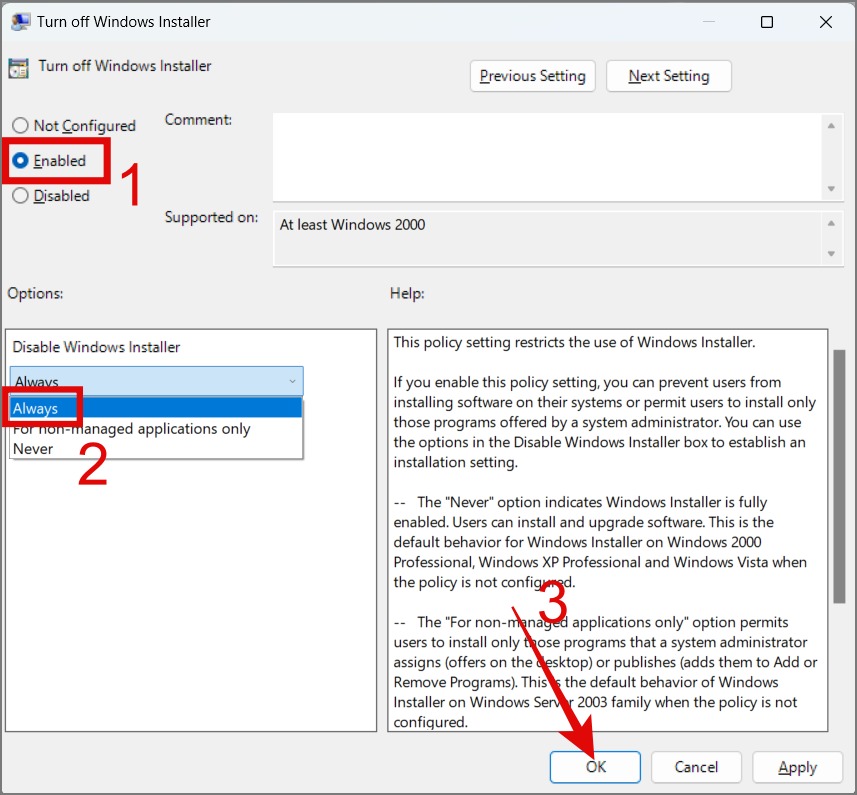
4. Schließlich Klicken Sie auf Übernehmen und dann auf die Schaltfläche OK, um die Änderungen zu speichern.
Nachteile der Deaktivierung des Windows Installer-Dienstes
Bevor Sie Windows deaktivieren Installieren Sie den Windows Installer-Dienst auf Ihrem Computer. Hier sind ein paar Dinge, die Sie beachten sollten:
Einer der größten Nachteile der Deaktivierung des Windows Installer-Dienstes besteht darin, dass Sie keine Anwendungen auf Ihrem Windows installieren oder aktualisieren können, insbesondere nicht die, die Sie verwenden die standardmäßigen „.msi“-Installationspakete. Dadurch wird es für Sie schwierig, die Anwendung oder das Programm vollständig zu entfernen, was zu verbleibenden Dateien, Registrierungseinträgen und potenziellen Konflikten führt. Für einige Windows-Updates oder-Funktionen ist möglicherweise der Windows Installer-Dienst erforderlich, um die erforderlichen Dateien ordnungsgemäß zu installieren. Dies kann zu möglichen Fehlern oder Störungen der Windows-Funktionalität führen.
FAQs
1. Warum sollte ich den Windows Installer-Dienst deaktivieren?
Wenn Sie befürchten, dass auf Ihrem Privat-oder Unternehmenscomputer nicht autorisierte Software installiert wird, können Sie den Windows Installer-Dienst deaktivieren, um ihn zu schützen. Dadurch wird auch das Risiko einer Malware-Infektion Ihres PCs verringert.
Enthüllung des Windows Installer-Dienstes
Der Windows Installer-Dienst ist eine unglaubliche Funktion, die im Hintergrund zahlreiche Aufgaben ausführt, die Ihre Vorstellungskraft übertreffen. Wir hoffen, dass der obige Leitfaden Ihnen Klarheit zu diesem Thema verschafft und Ihnen dabei geholfen hat, eine kluge Entscheidung darüber zu treffen, wann Sie den Windows Installer-Dienst auf Ihrem Computer aktivieren oder deaktivieren sollten.